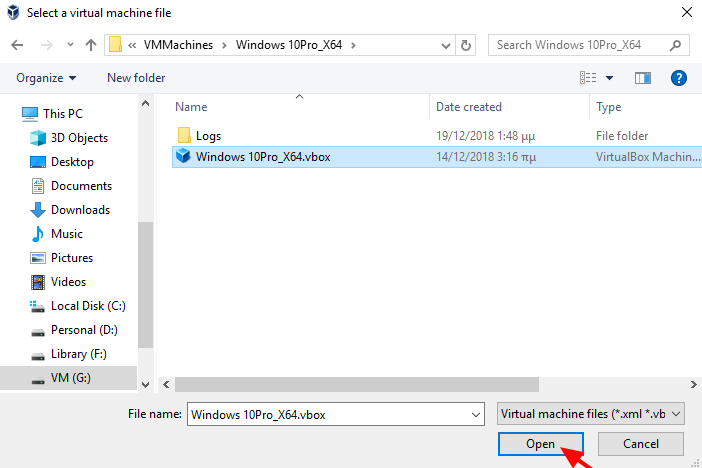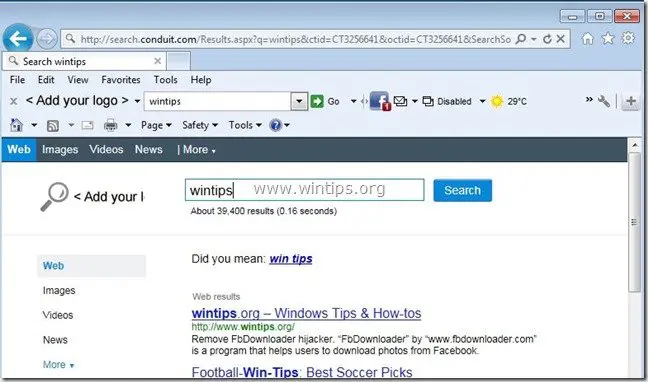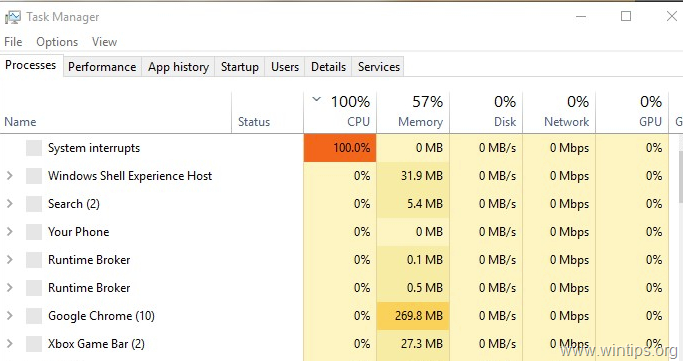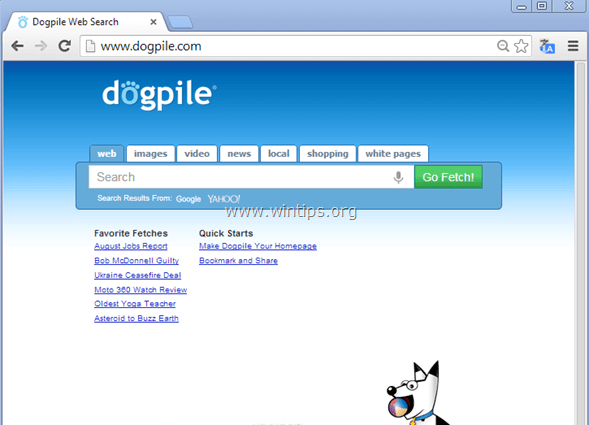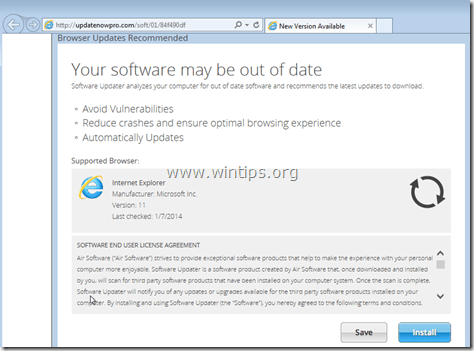、
windows.oldフォルダは、以前のエディションから別のエディションへのWindowsのアップグレード中に作成されます(たとえば、システムをWindows 7からWindows 8.1またはWindows 7/8.1〜10からアップグレードするとき、またはWindows10を更新するとき新しいビルド(「クリエイターズアップデートV1703」または「Fall Creators Update V1709」など)。
「c:\ windows.oldフォルダー」には、すべてのWindowsシステムファイルが含まれており、場合によっては、以前のWindowsインストールからのすべての個人ファイルと設定が含まれる場合があります。 Windows.oldフォルダーが存在する理由は、最新バージョンで問題が発生している場合は、以前のインストールバージョン(またはビルド)にWindowsを戻す機会を提供することです。
Windows.oldフォルダーを削除しても安全ですか?
上で述べたように、Windows.oldフォルダーは、Windowsシステムファイルを除いて、個人のファイルと設定も含まれている場合があります。そのため、Windows.oldフォルダーをしばらく保持する方が、アップグレード後にシステムが問題なく動作し、Windows.oldフォルダーには便利なファイルが含まれていないことを確認することができます。
このチュートリアルには、アップグレード後にディスクからwindows.oldフォルダーを簡単に削除する手順が含まれています。
Windows 7/8.1/10でWindows.oldフォルダーを削除する方法
Windows.oldフォルダーを削除する前の重要なメモ:
1。Windows.oldフォルダーは、最新バージョンのWindowsが適切に機能していることを確認するまで、1週間または2週間、システムにOldフォルダーを残します。そうでない場合は、。
2。「windows.old」フォルダーの内容を調べて、「c:\ windows.old \ users \」ディレクトリとそのサブフォルダーで重要なファイルが含まれているかどうかを確認します。
Windows 7、8/8.1、および10 OSのWindows.oldフォルダーを削除するには:
1。Windows Explorerで「ローカルディスクディスク(C :)」で右クリックして選択しますプロパティ。
2。クリックしますディスクのクリーンアップボタン。
3。「ディスククリーンアップ」ウィンドウで、クリックしますシステムファイルをクリーンアップします。
4。を確認してください以前のWindowsインストールチェックボックスとクリックしますわかりました。
それでおしまい!このガイドがあなたの経験についてあなたのコメントを残してあなたを助けたかどうかを教えてください。他の人を助けるためにこのガイドを気に入って共有してください。
この記事があなたに役立つ場合は、寄付をすることで私たちをサポートすることを検討してください。1ドルでさえ私たちにとって大きな違いをもたらすことができますこのサイトを自由に保ちながら他の人を助け続けるための努力において: